ホームゲートウェイの電源を抜き、10秒後にさしなおしてください。
注意事項
- 事前にパソコンの電源は切っておいてください。
- インターネットランプが赤点灯の場合、ONUの電源やランプ状態も確認し、必要なら電源の入れなおしを行ってください。
以下の対処方法をご確認ください。
以下のページをご覧の上、障害あるいはメンテナンスが発生していないかご確認ください。
障害あるいはメンテナンスが発生している場合は、時間を置いて再度接続を行ってください。
障害が発生していない場合は、以下の対処方法をご確認ください。
Aterm BL170HVの点灯状態は、以下のメーカーサイトにてご確認いただけます。
1
ホームゲートウェイの電源を抜き、10秒後にさしなおしてください。
注意事項
2
以下の図のように配線されているかご確認ください。(ONU~ホームゲートウェイまでの配線)
注意事項
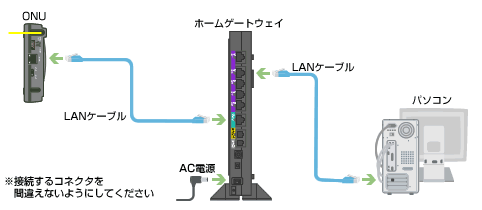
※参考
LANケーブルとモジュラケーブルの違い

3
配線を確認しても改善しない場合は、ホームゲートウェイの初期化をお試しください。
4
ホームゲートウェイの初期化を試しても改善しない場合は、以下より@niftyへご相談ください。
1
ホームゲートウェイの電源(ACアダプタ)がコンセントにきちんと差し込まれているかご確認ください。
2
ホームゲートウェイの電源を抜き、10秒後にさしなおしてください。
3
ホームゲートウェイの電源の挿しなおしを試しても改善されない場合は、ホームゲートウェイの不具合が考えられます。
以下より@niftyへご相談ください。
ここでは、ホームゲートウェイとパソコンを直接有線で接続し、パソコンの電源が入っていることを前提としています。
それ以外の配線(HUB利用など)の場合は、直結に変更していただき、問題の切り分けを行ってください。
1
以下の方法で機器の再起動をお試しください。
2
機器の再起動を試しても、改善しない場合は、ネットワークアダプタ(LANアダプタ)の状態について確認をしてください。
3
ネットワークアダプタ(LANアダプタ)の状態について確認しても、改善しない場合は、ホームゲートウェイの初期化をお試しください。
4
「手順3.」でホームゲートウェイの初期化を試しても改善しない場合は、ホームゲートウェイとパソコンの通信がとれていない状態です。以下から@niftyへご相談ください。
1
下の方法で機器の再起動をお試しください。
2
機器の再起動を試しても、改善しない場合は、ホームゲートウェイの初期化をお試しください。
3
ホームゲートウェイの初期化を試してもWANランプが緑点灯にならない場合は、@niftyへご相談ください。
現在のトラブル・メンテナンス情報はこちらからご確認いただけます。
料金表示について
回線速度について
お申し込み前に、重要事項説明(「電気通信事業法第26 条に基づくサービス説明」「ご注意事項」)をご確認ください。

お電話でのお申し込み時は、上記「重要事項説明」ページを見ながら説明いたしますので、ご了承の上お電話ください。
@nifty お申し込み受付デスク
【受付時間】毎日9:00 ~ 21:00、携帯電話・PHS 着信可